- Android
- iOS
Konum Verilerini Resimlere Dahil Etme
Konum verilerini resimlere dahil etmek için  sekmesini açın ve sırasıyla Otomatik bağlantı > Otomatik bağlantı ve Konum verileri için
sekmesini açın ve sırasıyla Otomatik bağlantı > Otomatik bağlantı ve Konum verileri için 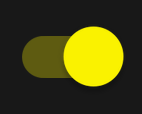 (açık) ve
(açık) ve 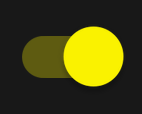 (açık) öğesini seçin. Konum verileri özelliğinin oynadığı rol,
(açık) öğesini seçin. Konum verileri özelliğinin oynadığı rol,  sekmesinde Otomatik bağlantı > Bağlantı modu için seçilen seçeneğe göre değişir. Ön plan seçilirse konum verileri fotoğraf makinesine yüklenmeyecektir ancak bunun yerine akıllı cihaza indirildikten sonra fotoğraflara dahil edilecektir. Arka plan seçilirse akıllı cihaz tarafından alınan konum verileri otomatik olarak fotoğraf makinesine yüklenecektir, fotoğraf makinesi de bu verileri indirildikleri gibi fotoğraflara dahil edecektir.
sekmesinde Otomatik bağlantı > Bağlantı modu için seçilen seçeneğe göre değişir. Ön plan seçilirse konum verileri fotoğraf makinesine yüklenmeyecektir ancak bunun yerine akıllı cihaza indirildikten sonra fotoğraflara dahil edilecektir. Arka plan seçilirse akıllı cihaz tarafından alınan konum verileri otomatik olarak fotoğraf makinesine yüklenecektir, fotoğraf makinesi de bu verileri indirildikleri gibi fotoğraflara dahil edecektir.
Konum verileri,  sekmesinde Otomatik bağlantı > Bağlantı modu için Arka plan seçilerek fotoğraf makinesine yüklenebilmesinden önce fotoğraf makinesi ayarlarına ek değişiklikler yapılması gerekebileceğini unutmayın; ayrıntılar için fotoğraf makinesi elkitabına bakın.
sekmesinde Otomatik bağlantı > Bağlantı modu için Arka plan seçilerek fotoğraf makinesine yüklenebilmesinden önce fotoğraf makinesi ayarlarına ek değişiklikler yapılması gerekebileceğini unutmayın; ayrıntılar için fotoğraf makinesi elkitabına bakın.
Bu özellik Wi-Fi modunda kullanılamaz. Bu özelliği kullanmaya başlamadan önce Wi-Fi modundan çıkın ve fotoğraf makinesi ile akıllı cihazı Bluetooth üzerinden eşleştirin.
-
 sekmesinde Otomatik bağlantı öğesine dokunun.
sekmesinde Otomatik bağlantı öğesine dokunun.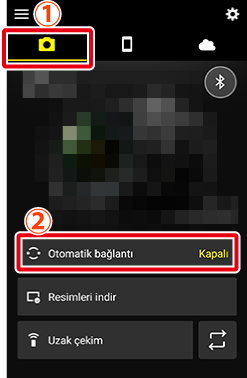
-
Otomatik bağlantı düğmesine dokunarak
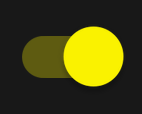 (açık) konumuna getirin.
(açık) konumuna getirin.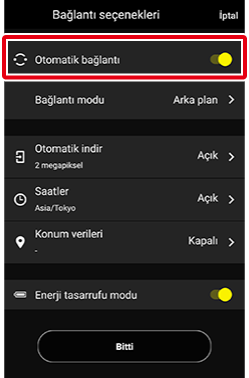
-
Konum verileri öğesine dokunun.
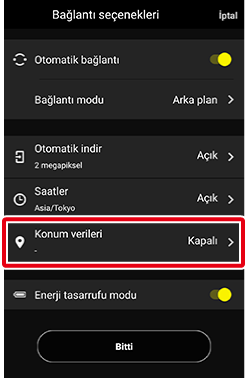
-
Konum verileri öğesine dokunarak açık duruma (
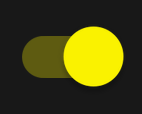 ) getirin.
) getirin.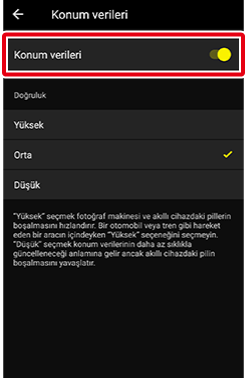
-
Önceki ekrana geri dönmek için
 öğesine dokunun.
öğesine dokunun.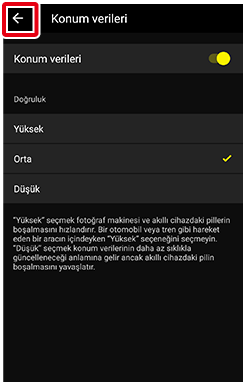
-
 sekmesine çıkmak için Bitti öğesine dokunun.
sekmesine çıkmak için Bitti öğesine dokunun.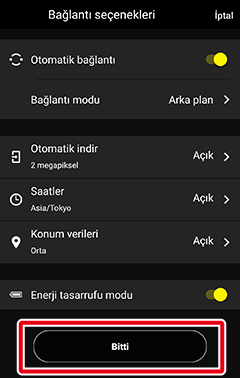
 Sekmesinde “Otomatik Bağlantı” > “Bağlantı Modu” için “Ön Plan” Seçildiğinde
Sekmesinde “Otomatik Bağlantı” > “Bağlantı Modu” için “Ön Plan” Seçildiğinde
- Akıllı cihaz konum verilerini kaydeder ve SnapBridge uygulaması arka planda çalıştığında bile bunu yapmaya devam edecektir.
- Konum verileri filmlere dahil edilmez.
- Konum verileri, fotoğraflarla kaydedilen zaman damgasına bağlanır. Kayıt tarihi ve saatinin doğru olduğundan emin olmak için
 sekmesinde Otomatik bağlantı > Konum verileri her etkinleştirildiğinde Saatler etkinleştirilir, böylece akıllı cihazdan alınan saat verileri her zaman fotoğraf makinesine yüklenmesi sağlanır. Makinenin saat ayarını manuel olarak farklı bir tarih ve saate ayarlamanın, konum verilerinin doğru kaydedilmesini önleyeceğini unutmayın. Fotoğraflara konum veriler dahil edildiğinde uygulama, resim çekilmeden önce günlüğe son eklenen girişi otomatik olarak seçer.
sekmesinde Otomatik bağlantı > Konum verileri her etkinleştirildiğinde Saatler etkinleştirilir, böylece akıllı cihazdan alınan saat verileri her zaman fotoğraf makinesine yüklenmesi sağlanır. Makinenin saat ayarını manuel olarak farklı bir tarih ve saate ayarlamanın, konum verilerinin doğru kaydedilmesini önleyeceğini unutmayın. Fotoğraflara konum veriler dahil edildiğinde uygulama, resim çekilmeden önce günlüğe son eklenen girişi otomatik olarak seçer. - Fotoğraflar indirilirken SnapBridge
 sekmesindeki Otomatik bağlantı > Konum verileri devre dışı bırakılsa bile, uygulama kayıt saatine dayanarak konum verileri günlüğünden verileri dahil edecektir.
sekmesindeki Otomatik bağlantı > Konum verileri devre dışı bırakılsa bile, uygulama kayıt saatine dayanarak konum verileri günlüğünden verileri dahil edecektir. - Konum verileri günlüğünde yalnızca en son hafta için veriler saklanır. Konum verilerini fotoğraflara dahil etmek istiyorsanız fotoğrafları kaydedilmelerinden itibaren bir hafta içinde indirdiğinizden emin olun.
- İndirmeden önce fotoğraflara dahil edilen konum verilerinin üzerine yazılmayacaktır.
Manuel Konum Verileri İndirme
Bu özellik bazı fotoğraf makineleriyle kullanılamaz.
Geçerli konum verilerini fotoğraf makinesine kopyalamak için  sekmesine
sekmesine  öğesine dokunun ve ardından Konum verilerini indir öğesine dokunun.
öğesine dokunun ve ardından Konum verilerini indir öğesine dokunun.
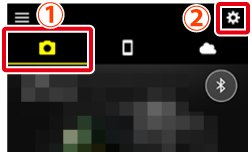
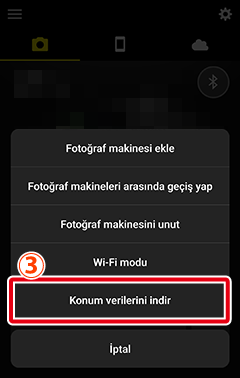
Konum verilerini resimlere dahil etmek için  sekmesini açın ve sırasıyla Otomatik bağlantı > Otomatik bağlantı ve Konum verileri için
sekmesini açın ve sırasıyla Otomatik bağlantı > Otomatik bağlantı ve Konum verileri için 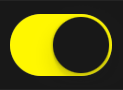 (açık) ve
(açık) ve 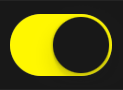 (açık) öğesini seçin. Konum verileri özelliğinin oynadığı rol,
(açık) öğesini seçin. Konum verileri özelliğinin oynadığı rol,  sekmesinde Otomatik bağlantı > Bağlantı modu için seçilen seçeneğe göre değişir. Ön plan seçilirse konum verileri fotoğraf makinesine yüklenmeyecektir ancak bunun yerine akıllı cihaza indirildikten sonra fotoğraflara dahil edilecektir. Arka plan seçilirse akıllı cihaz tarafından alınan konum verileri otomatik olarak fotoğraf makinesine yüklenecektir, fotoğraf makinesi de bu verileri indirildikleri gibi fotoğraflara dahil edecektir.
sekmesinde Otomatik bağlantı > Bağlantı modu için seçilen seçeneğe göre değişir. Ön plan seçilirse konum verileri fotoğraf makinesine yüklenmeyecektir ancak bunun yerine akıllı cihaza indirildikten sonra fotoğraflara dahil edilecektir. Arka plan seçilirse akıllı cihaz tarafından alınan konum verileri otomatik olarak fotoğraf makinesine yüklenecektir, fotoğraf makinesi de bu verileri indirildikleri gibi fotoğraflara dahil edecektir.
Konum verileri,  sekmesinde Otomatik bağlantı > Bağlantı modu için Arka plan seçilerek fotoğraf makinesine yüklenebilmesinden önce fotoğraf makinesi ayarlarına ek değişiklikler yapılması gerekebileceğini unutmayın; ayrıntılar için fotoğraf makinesi elkitabına bakın.
sekmesinde Otomatik bağlantı > Bağlantı modu için Arka plan seçilerek fotoğraf makinesine yüklenebilmesinden önce fotoğraf makinesi ayarlarına ek değişiklikler yapılması gerekebileceğini unutmayın; ayrıntılar için fotoğraf makinesi elkitabına bakın.
Bu özellik Wi-Fi modunda kullanılamaz. Bu özelliği kullanmaya başlamadan önce Wi-Fi modundan çıkın ve fotoğraf makinesi ile akıllı cihazı Bluetooth üzerinden eşleştirin.
-
 sekmesinde Otomatik bağlantı öğesine dokunun.
sekmesinde Otomatik bağlantı öğesine dokunun.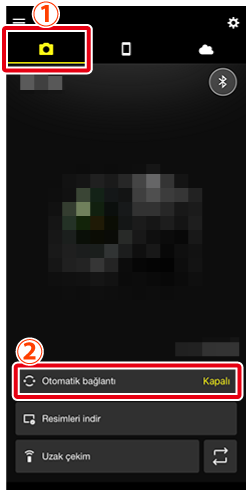
-
Otomatik bağlantı düğmesine dokunarak
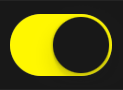 (açık) konumuna getirin.
(açık) konumuna getirin.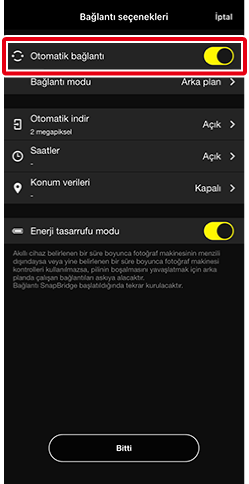
-
Konum verileri öğesine dokunun.
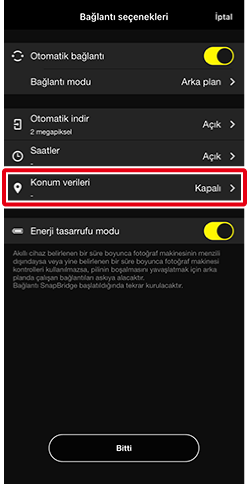
-
Konum verileri öğesine dokunarak açık duruma (
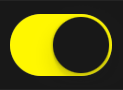 ) getirin.
) getirin.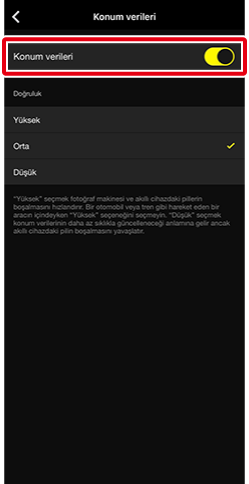
-
Önceki ekrana geri dönmek için
 öğesine dokunun.
öğesine dokunun.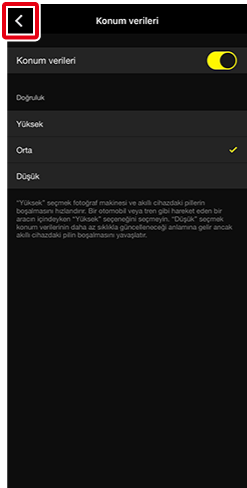
-
 sekmesine çıkmak için Bitti öğesine dokunun.
sekmesine çıkmak için Bitti öğesine dokunun.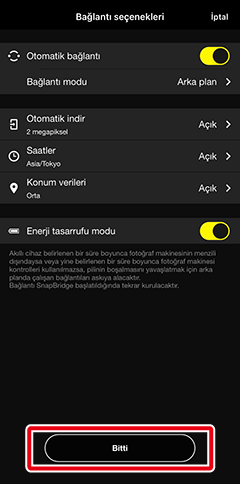
 Sekmesinde “Otomatik Bağlantı” > “Bağlantı Modu” için “Ön Plan” Seçildiğinde
Sekmesinde “Otomatik Bağlantı” > “Bağlantı Modu” için “Ön Plan” Seçildiğinde
- Akıllı cihaz konum verilerini kaydeder ve SnapBridge uygulaması arka planda çalıştığında bile bunu yapmaya devam edecektir.
- Konum verileri filmlere dahil edilmez.
- Konum verileri, fotoğraflarla kaydedilen zaman damgasına bağlanır. Kayıt tarihi ve saatinin doğru olduğundan emin olmak için
 sekmesinde Otomatik bağlantı > Konum verileri her etkinleştirildiğinde Saatler etkinleştirilir, böylece akıllı cihazdan alınan saat verileri her zaman fotoğraf makinesine yüklenmesi sağlanır. Makinenin saat ayarını manuel olarak farklı bir tarih ve saate ayarlamanın, konum verilerinin doğru kaydedilmesini önleyeceğini unutmayın. Fotoğraflara konum veriler dahil edildiğinde uygulama, resim çekilmeden önce günlüğe son eklenen girişi otomatik olarak seçer.
sekmesinde Otomatik bağlantı > Konum verileri her etkinleştirildiğinde Saatler etkinleştirilir, böylece akıllı cihazdan alınan saat verileri her zaman fotoğraf makinesine yüklenmesi sağlanır. Makinenin saat ayarını manuel olarak farklı bir tarih ve saate ayarlamanın, konum verilerinin doğru kaydedilmesini önleyeceğini unutmayın. Fotoğraflara konum veriler dahil edildiğinde uygulama, resim çekilmeden önce günlüğe son eklenen girişi otomatik olarak seçer. - Fotoğraflar indirilirken SnapBridge
 sekmesindeki Otomatik bağlantı > Konum verileri devre dışı bırakılsa bile, uygulama kayıt saatine dayanarak konum verileri günlüğünden verileri dahil edecektir.
sekmesindeki Otomatik bağlantı > Konum verileri devre dışı bırakılsa bile, uygulama kayıt saatine dayanarak konum verileri günlüğünden verileri dahil edecektir. - Konum verileri günlüğünde yalnızca en son hafta için veriler saklanır. Konum verilerini fotoğraflara dahil etmek istiyorsanız fotoğrafları kaydedilmelerinden itibaren bir hafta içinde indirdiğinizden emin olun.
- İndirmeden önce fotoğraflara dahil edilen konum verilerinin üzerine yazılmayacaktır.
Manuel Konum Verileri İndirme
Bu özellik bazı fotoğraf makineleriyle kullanılamaz.
Geçerli konum verilerini fotoğraf makinesine kopyalamak için  sekmesine
sekmesine  öğesine dokunun ve ardından Konum verilerini indir öğesine dokunun.
öğesine dokunun ve ardından Konum verilerini indir öğesine dokunun.
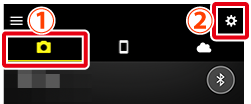
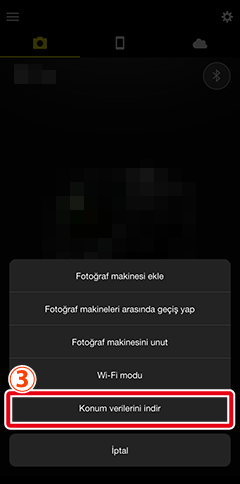
İlgili Bağlantılar
